Excel工作表的行或列怎么显示
在本文中,Office办公助手的小编继续讲述隐藏与显示Excel工作表的行或列的方法。首先必须说明一下,Excel中隐藏行与列的方法几乎是相同的,本教程中以隐藏行为例。

隐藏行
1、拖动鼠标选择要隐藏行(可以是一行,也可以是多行)的行号,切换到“开始”选项卡的“单元格”组,然后在“格式”下拉菜单中选择“隐藏和取消隐藏”中的“隐藏行”。
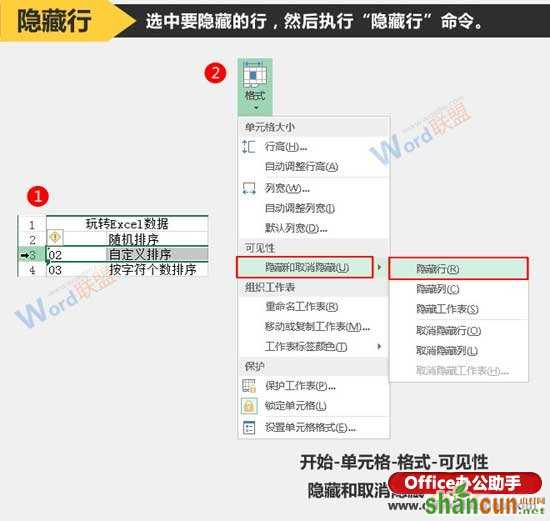
2、现在,第3行就被隐藏起来了,效果如下。不过如果要显示出隐藏的行,需要怎么做呢?且看下文吧!
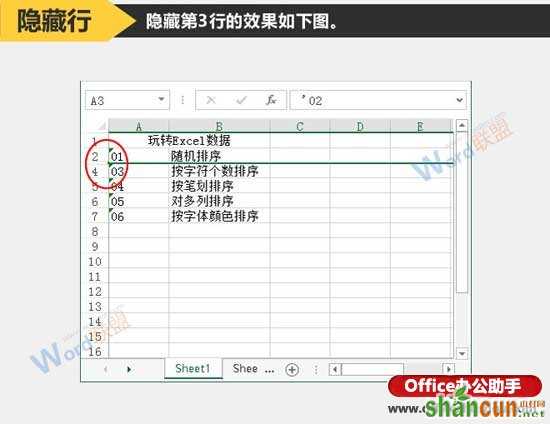
显示行
1、拖动鼠标选中包含要显示行的上下行,然后在“开始”选项卡中找到“取消隐藏行”,点击即可。
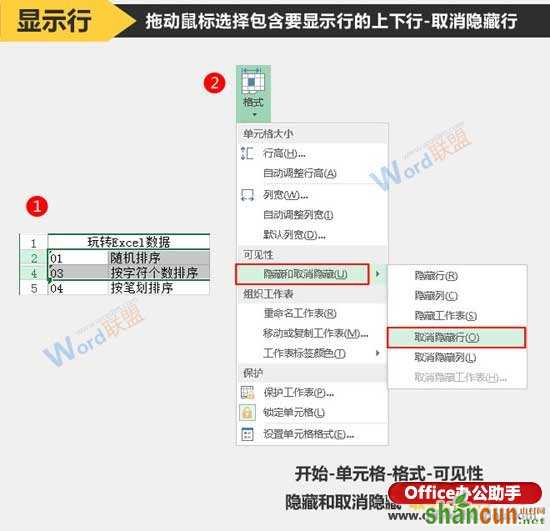
2、隐藏的第3行就被显示出来了,很神奇吧?

提示:除了上面讲的两种方法以外,还有更简单的方法,详细步骤见下图。
















